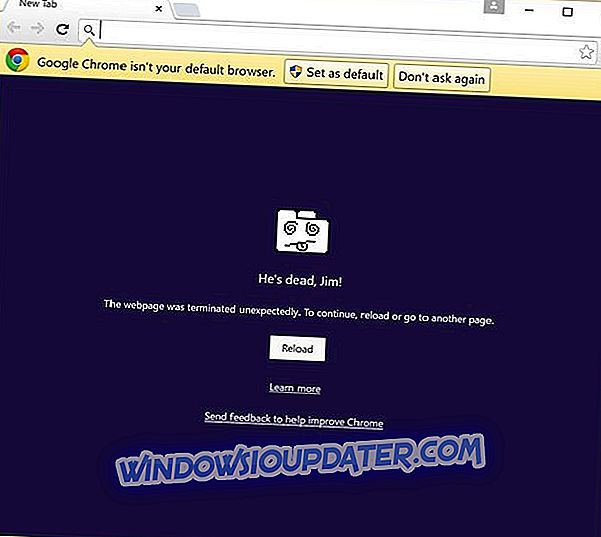Battle.net desktop app hjälper spelarna att installera och lappa sina favoritspel mycket lättare. Det gör det också möjligt för dem att logga in snabbare tack vare sin enda inloggningsfunktion. Gamers kan också använda appens spel sidor för att kolla in de senaste Blizzard nyheterna också.
Som det händer med någon program slutar Battle.net app att arbeta från tid till annan på grund av olika problem. I den här artikeln kommer vi att fokusera på uppdateringsproblemet där Battle.net sitter fast vid 0%.
Battle.net app uppdatering fast
Så här beskriver en spelare om detta problem:
"Logga in på battle.net idag och jag kan inte spela några spel eftersom det står" Väntar på en annan installation eller uppdatering. "Det är 0% i" Uppdatera Battle.net "menyn så jag vet inte vilket spel som uppdateras. ”
Det är bra att veta att även om Battle.net är fast vid 0% uppdaterar appen fortfarande sig. Beroende på datorns konfiguration kan den här processen ta upp till 45 minuter: " Tack, efter att du satt på 0% i 45 minuter, började battle.net senare uppdatera. ”
Men om du vill påskynda processen och se till att de senaste uppdateringsfilerna är installerade utan några problem, följ felsökningsstegen nedan.
Fixa Battle.net uppdateringsproblem
- Öppna Aktivitetshanteraren > välj Avsluta uppgift för både Battle.Net Launcher och Agent.exe
- Starta Battle.net igen> det ska genast installera uppdateringen.
Den här lösningen kommer att åtgärda dina uppdateringsproblem, men det är bara en tillfällig lösning. Det innebär att det inte kommer att helt eliminera Battle.net-uppdateringsfel. Många Battle.net-användare önskar att de hade andra alternativ till sitt förfogande, till exempel manuellt att installera de senaste patcherna. Tyvärr verkar det som om den här uppdateringen är här för att stanna.
Du kan också gå till installationen av klienten, men med tanke på att problemet är kopplat till den senaste versionen av Battle.net-appen, kan det inte vara något som helst.